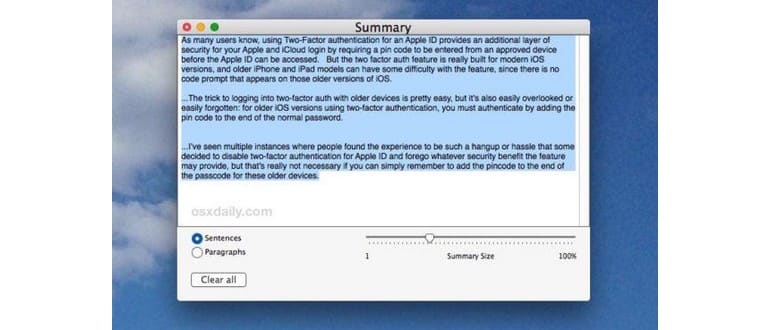Se ti sei mai trovato di fronte a un documento o a una pagina web che desideri sintetizzare, ma non hai il tempo di leggerlo tutto, non ti preoccupare! Puoi sfruttare il fantastico servizio di riepilogo disponibile in macOS per ottenere una sintesi rapida e efficace del testo.
La funzione Riepiloga è estremamente versatile: hai la possibilità di scegliere quanto dettagliato o conciso deve essere il riepilogo. Puoi selezionare paragrafi o frasi e regolare la lunghezza della sintesi, che può variare da una semplice struttura condensata a una descrizione più ricca e informativa.
Prima di utilizzare Riepiloga, dovrai assicurarti che sia abilitato sul tuo Mac. Una volta fatto, sarà un gioco da ragazzi ottenere una panoramica chiara e concisa di documenti, pagine web o qualsiasi testo selezionato. Ti guiderò passo passo su come attivare e utilizzare questa funzione utile.
Abilitare il riepilogo in Mac OS
Per prima cosa, è necessario abilitare il servizio Riepiloga. Questa funzione è presente in quasi tutte le versioni recenti di macOS:
- Apri «Preferenze di Sistema» dal menu Apple e vai a «Tastiera»
- Scegli la scheda «Scorciatoie» e poi visita «Servizi»
- Scorri verso il basso fino a trovare «Riepiloga» e attiva la casella accanto ad essa
- Chiudi le Preferenze di Sistema
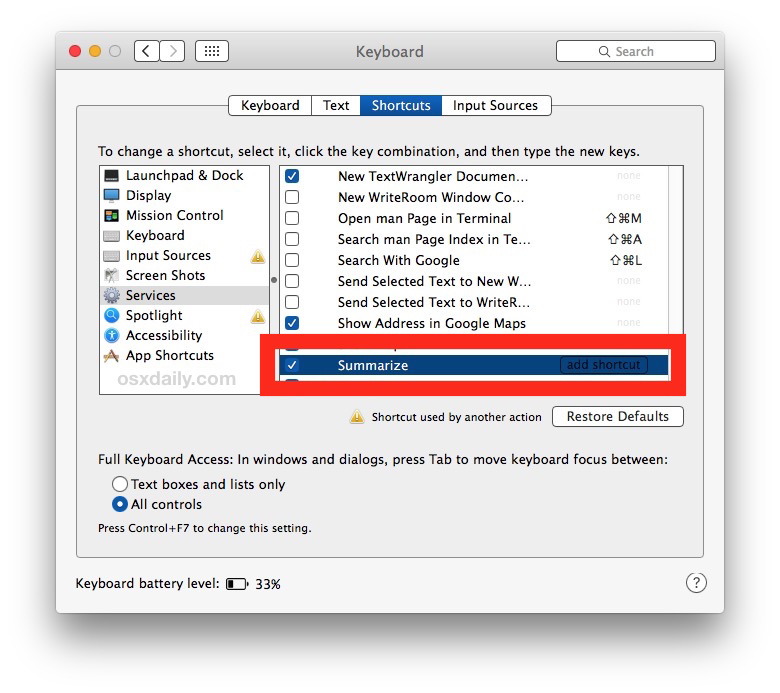
Utilizzare Riepiloga su Mac per rivedere il testo
Ora che hai abilitato Riepiloga, puoi utilizzarlo su qualsiasi testo selezionato, che si tratti di una pagina web, di un documento lungo o di qualsiasi altro testo:
- Seleziona il testo che desideri riassumere. Per riepilogare un intero documento o una pagina web, puoi usare il comando (Comando + A) per selezionare tutto il testo.
- Fai clic con il tasto destro del mouse sul testo selezionato e vai al menu «Servizi»
- Scegli «Riepiloga» per visualizzare la funzione di riepilogo
- Regola il quadrante ‘Dimensione riepilogo’ secondo le tue preferenze, scegliendo tra Sentenze o Paragrafi
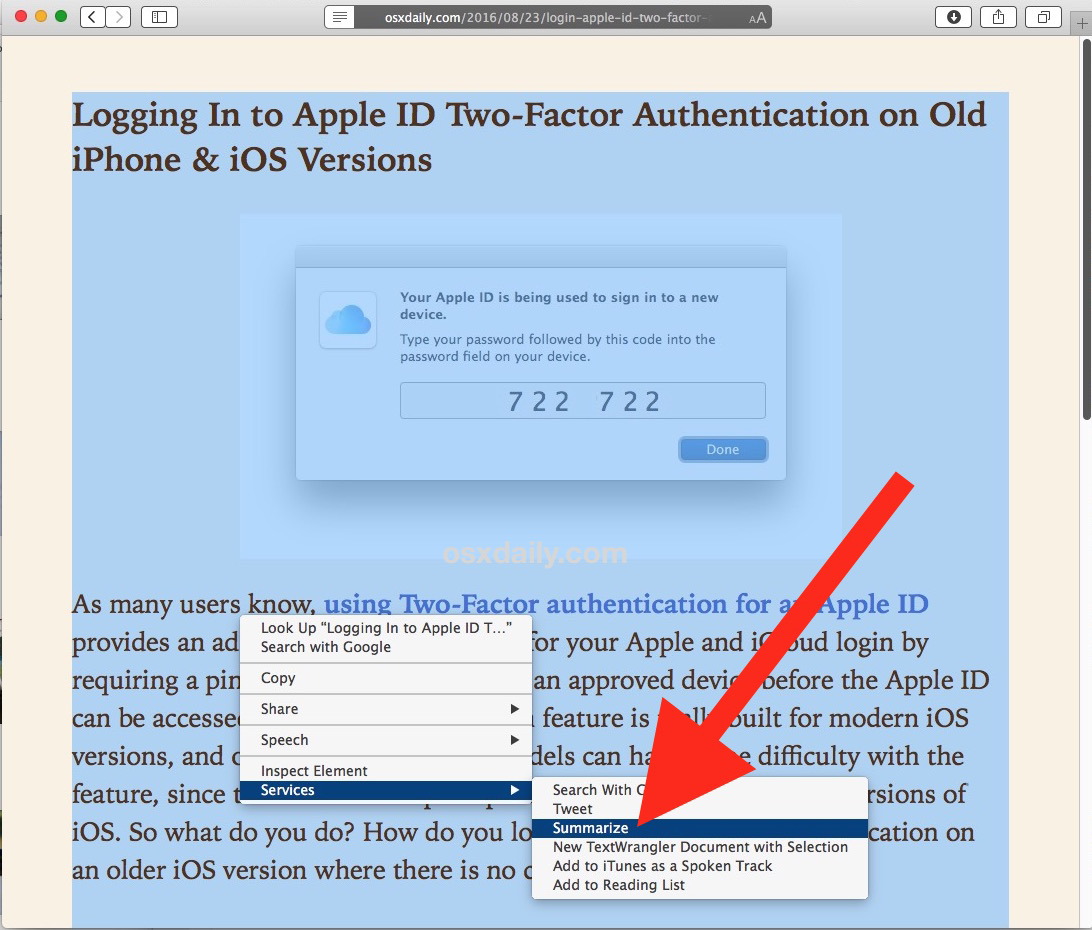
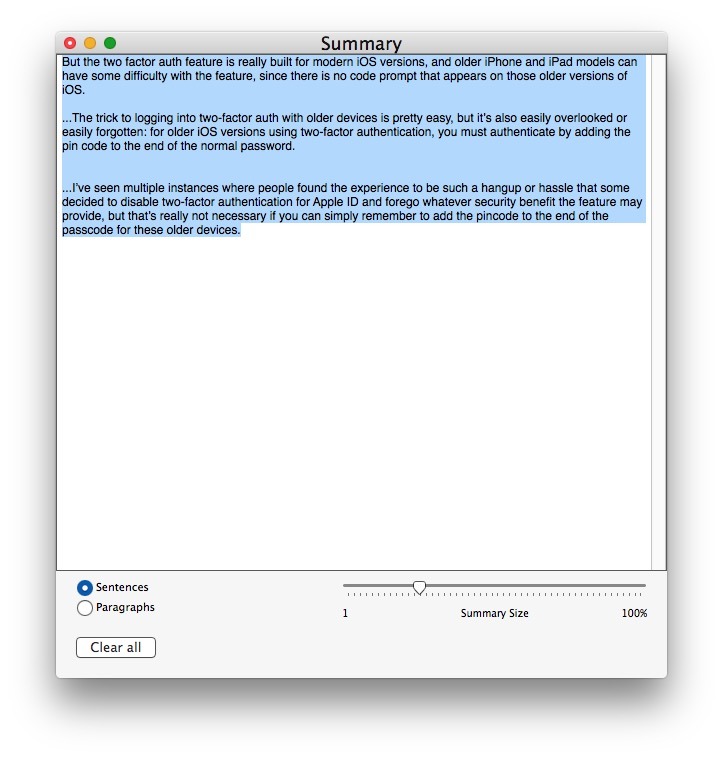
Vedrai che il riepilogo si aggiorna istantaneamente man mano che modifichi le impostazioni. Quando sei soddisfatto del risultato, puoi copiarlo, salvarlo o semplicemente scartarlo.
Questa funzione è incredibilmente utile per diversi scopi, ad esempio per ottenere una breve descrizione di un documento o per cogliere l’essenza di qualcosa senza doverlo leggere tutto. Ricordo che un mio collega usava Riepiloga in combinazione con un contatore di parole per accorciare saggi e lunghe e-mail, ed era entusiasta dei risultati. Un’idea davvero geniale!
Se desideri disabilitare o rimuovere Riepiloga, puoi farlo facilmente tornando all’area delle preferenze di sistema Servizi e deselezionando la casella.
Un ringraziamento speciale a LifeHacker per aver riportato alla luce questa utile, ma spesso dimenticata, funzionalità di macOS.
Novità su macOS nel 2024
Nel 2024, macOS ha introdotto ulteriori miglioramenti e funzionalità per rendere l’esperienza utente ancora più fluida. Tra le novità, troviamo la possibilità di personalizzare ulteriormente le impostazioni di Riepiloga, consentendo agli utenti di scegliere stili di sintesi più adatti alle loro esigenze. Inoltre, è stata migliorata l’integrazione con altre applicazioni, come Notes e Pages, rendendo più semplice copiare e incollare i riepiloghi direttamente nei documenti.
In conclusione, la funzione Riepiloga di macOS si conferma uno strumento prezioso per chi desidera risparmiare tempo nella lettura di testi lunghi, consentendo di ottenere rapidamente le informazioni essenziali. Con le nuove funzionalità del 2024, il servizio diventa ancora più potente e versatile, perfetto per studenti, professionisti e chiunque desideri gestire meglio il proprio tempo.